Other video conversion
أفضل 5 أقراص DVD إلى محولات رقمية يجب أن تجربها [دليل 2025]
من Ahmed Absal • 2025-01-07 20:01:36 • حلول مثبتة
لدي مجموعة من أكثر من 50 قرص DVD وأريد أن تحويل DVD إلى رقمي الملفات ، هل هناك أي طريقة لتحويل هذه الأقراص إلى ملفات رقمية؟ - سؤال من Quora
تحويل أفلام DVD إلى ملفات رقمية مثل MP4 و MPEG و MP3 و MOV وغيرها أمر منطقي لأنه يحرر مكتبة الأفلام الخاصة بك من الأقراص المادية ويجعلها متوافقة مع بعض المشغلات والأجهزة. لتشغيل DVD ، أنت مقيد بالموقع الفعلي حيث يوجد جهاز التلفزيون / النظام ومشغل DVD. علاوة على ذلك ، إذا كنت ترغب في الاستمتاع بأفلامك المفضلة في عطلتك ، فستكون هناك مجموعة كبيرة من الأقراص لتحملها. وبالتالي ، لتجنب كل هذه المتاعب ، تحتاج إلى تحويل ملفات القرص إلى صيغة رقمية. بعد التحويل ، يمكنك الاستمتاع بأفلام DVD الخاصة بك على جهاز الكمبيوتر ، والهاتف المحمول ، و Xbox ، وعدد كبير من مشغلات الوسائط الأخرى. هل أنت لست متأكدًا تمامًا من الطرق حول كيفية تحقيق المهمة؟ لا تقلق لأننا سنساعدك بأفضل الحلول الممكنة.
- الجزء 1. أفضل طريقة لتحويل DVD إلى رقمي يجب أن تحاول
- الجزء 2. أخرى 4 قرص لمحولات الملفات الرقمية
- الجزء 3. جدول مقارنة بين هذه الطرق الخمس لتحويل أشرطة الفيديو إلى قرص رقمي
- الجزء 4. كيفية تحويل DVD إلى iTunes
- الجزء 5. المعرفة الموسعة حول DVD / Disc للتحويل الرقمي
الجزء 1. أفضل طريقة لتحويل DVD إلى رقمي يجب أن تحاول
ما هي أفضل طريقة لتحويل أقراص DVD إلى رقمية؟ هناك بعض الأدوات والبرامج المتاحة لتحويل أقراص DVD إلى ملفات رقمية ، ولكن يجب عليك اختيار الأداة القوية والنظيفة وسهلة الاستخدام. اسم واحد يناسب تماما في كل هذه الجوانب هو برنامج Wondershare UniConverter (أصلاً Wondershare Video Converter Ultimate). يعمل هذا المحول الممتاز على جميع الإصدارات الرئيسية من أنظمة Windows و Mac. يمكنك حفظ مقاطع فيديو DVD إلى ملفات رقمية بأكثر من 1000 صيغة ، بما في ذلك MP4 و MPEG و MOV و AVI و WMV.
بالإضافة إلى ذلك ، يتم دعم التحويل الخاص بالجهاز أيضًا بواسطة Wondershare ، بما في ذلك iPhone و Android و iPad و Apple TV و VR و Xbox و PSP وغيرها. تضمن أحدث تقنيات APEXTRANS الخاصة بالبرنامج ، إلى جانب معالج متعدد النواة ومحرك عالي الجودة ، حصولك على ملف إخراج عالي الجودة بدون فقدان بسرعة فائقة. تتضمن الميزات الإضافية المعالجة المجمعة ، ودمج ملفات متعددة ، وتحرير الفيديو ، وجدول زمني ، وصيغ قابلة للتخصيص مسبقًا.
 برنامج Wondershare UniConverter - أفضل محول فيديو DVD إلى محول رقمي لنظام التشغيل Windows / Mac (بما في ذلك Catalina)
برنامج Wondershare UniConverter - أفضل محول فيديو DVD إلى محول رقمي لنظام التشغيل Windows / Mac (بما في ذلك Catalina)

- قم بتحويل مقاطع فيديو DVD إلى ملفات رقمية مثل MOV و MP4 و AVI و WMV و FLV و MKV وصيغ 1000 أخرى.
- قم بتحويل ملفات DVD إلى الإعداد المسبق المُحسَّن لجميع الأجهزة تقريبًا ، مثل iPhone و iPad وهاتف Huawei ، إلخ.
- دعم سرعة تحويل أسرع 30 مرة من المحولات العالمية بتقنية APEXTRANS الفريدة.
- تساعد أدوات التعديل القوية على تخصيص مقاطع الفيديو الخاصة بك ، مثل التشذيب والاقتصاص وإضافة علامة مائية وترجمات ، إلخ.
- نسخ وتخصيص مقاطع الفيديو على قرص DVD أو قرص Blu-ray باستخدام قوالب قائمة DVD المجانية.
- قم بتنزيل أو تسجيل مقاطع الفيديو من YouTube ومن مواقع مشاركة مقاطع الفيديو الأخرى التي تزيد عن 10000+.
- دعم نقل مقاطع الفيديو من الكمبيوتر إلى iPhone و iPad والأجهزة الأخرى مباشرة والعكس صحيح.
- صندوق أدوات متعدد الاستخدامات: إصلاح البيانات الوصفية للفيديو ، وصانع GIF ، ومحول VR ، ومسجل الشاشة / كاميرا الويب / الصوت.
- نظام التشغيل المدعوم: Windows 10/8/7 / XP / Vista، Mac OS 10.15 (Catalina)، 10.14، 10.13، 10.12، 10.11، 10.10، 10.9، 10.8، 10.7، 10.6.
شاهد فيديو تعليمي لتحويل DVD إلى فيديو على Windows ، خطوات مشابهة على Mac
كيفية تحويل أقراص DVD إلى ملفات رقمية بخطوات سهلة؟
المدرجة أدناه هي خطوات تحويل ملفات DVD إلى MP4 على نظام Windows ، والوظيفة متاحة لنظام Mac أيضًا. أدخل قرص DVD الذي تريد تحويله إلى ملفات رقمية قبل متابعة الخطوات التالية.
- قم بتحميل ملفات DVD إلى فيديو Wondershare DVD إلى محول النسخ الرقمي وحدد كافة ملفات DVD.
- حدد صيغة رقمية واحدة كصيغة الإخراج.
- تحويل DVD إلى ملفات فيديو.
الخطوة 1 افتح مقاطع فيديو Wondershare DVD لتحويلها الى النسخ الرقمية وتحميل ملفات DVD.
قم بتشغيل برنامج Wondershare UniConverter على جهاز الكمبيوتر الخاص بك وحدد Video Converter علامة التبويب من الواجهة الأساسية. لإضافة ملفات القرص ، افتح القائمة المنسدلة بجوار DVD الرمز واختر أقراص DVD المدرجة من الخيارات المتاحة. من النافذة المنبثقة لنموذج تحميل DVD ، حدد All Movies وانقر OK لإضافة مقاطع الفيديو الموجودة على القرص.

الخطوة 2 حدد صيغة نسخ DVD الرقمي.
بعد إضافة الملفات بنجاح ، فإن الخطوة التالية هي تحديد صيغة الإخراج للبيانات الرقمية. انقر فوق القائمة المنسدلة الموجودة في صيغة الإخراج الخيار في الزاوية العلوية اليمنى واختر MKV والدقة من Video .
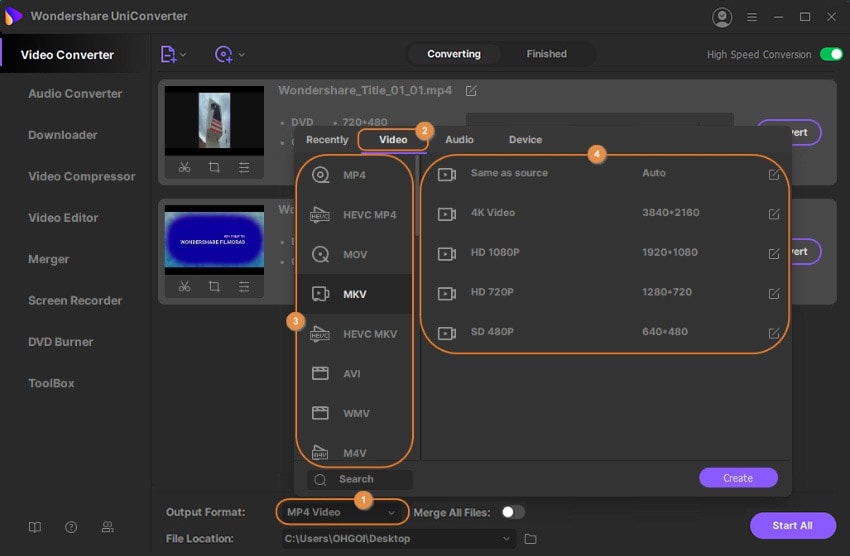
الخطوة 3 تحويل ملفات فيديو DVD إلى صيغة رقمية.
في الخطوة الأخيرة ، انقر على Start All لبدء معالجة وتحويل ملفات DVD الخاصة بك إلى MKV (صيغة رقمية). يمكن تحديد الموقع الذي تريد حفظ الملفات المحولة فيه مكان الملف .
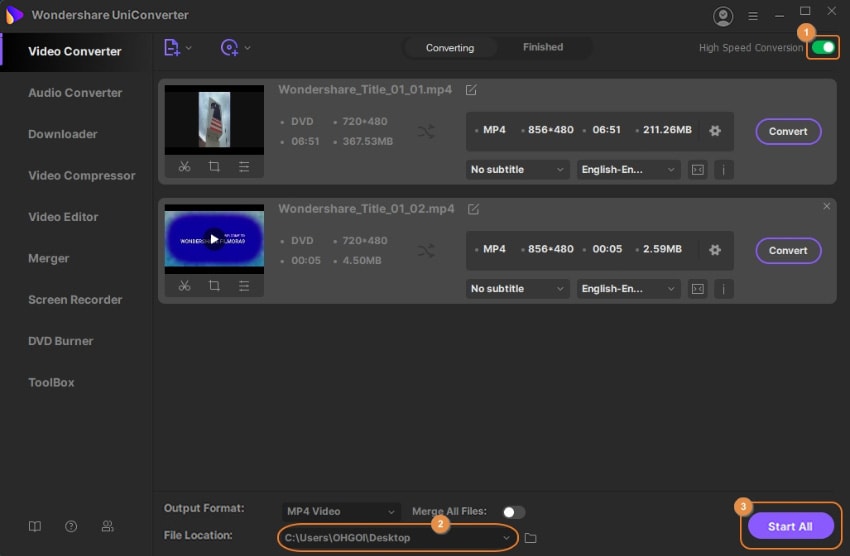
تؤدي الخطوات المذكورة أعلاه إلى MP4 كملف إخراج ، أو يمكنك تحويل DVD إلى MPEG أو MOV أو AVI أو أي صيغة أخرى مطلوبة دون فقد الجودة.
الجزء 3. أخرى 4 أقراص لمحولات الملفات الرقمية
بالإضافة إلى ما سبق ، هناك بعض الأدوات الفعالة الأخرى التي يمكنها تحويل مقاطع الفيديو على القرص إلى الصيغة الرقمية على النحو التالي:
1. GiliSoft Movie DVD Converter
GiliSoft Movie DVD Converter هي أداة سطح مكتب ليست مجرد محول ولكنها قادرة أيضًا على القيام بالعديد من الأشياء الأخرى مثل نسخ الوسائط إلى أقراص ضوئية ، وإنشاء ISO من DVD ، وما إلى ذلك. يدعم التطبيق جميع الصيغ الرئيسية تقريبًا ، بما في ذلك AVI و MPEG ، WMV ، MP4 ، إلخ. وهذا يعني أنه يمكن تحويل اللقطات الموجودة على أقراص DVD إلى أي من هذه الملفات.
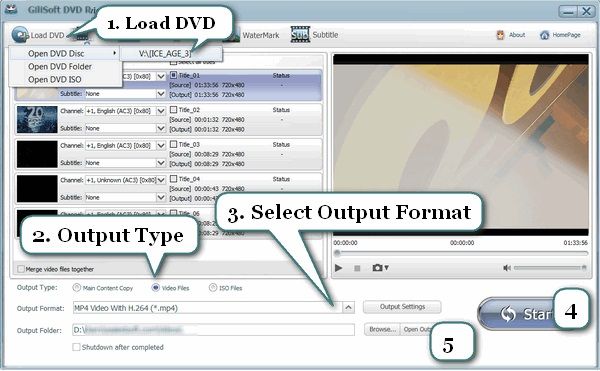
الايجابيات:
• يمكنه حرق ملفات الفيديو على أقراص DVD.
• يتيح لك تحويل مقاطع الفيديو على القرص إلى رقمي بصيغة خاصة بالجهاز مثل Android و iPod و PSP وما إلى ذلك.
السلبيات:
â في وقت كتابة هذا التقرير ، كانت الأداة متاحة فقط لأجهزة الكمبيوتر التي تعمل بنظام Windows.
2. Any Video Converter
يعد Any Video Converter أداة تحويل جيدة أخرى مع مجموعة كبيرة من الميزات المعبأة داخل حاوية واحدة. البرنامج قادر على تحرير مقاطع الفيديو ، ونسخ الملفات على DVD ، ويمكنه أيضًا تسجيل مقاطع الفيديو من داخل واجهته. إلى جانب ذلك ، يمكن للتطبيق استعادة البيانات المفقودة من جهاز iPhone الخاص بك ويساعدك على نقل الملفات من / إلى هاتفك بسهولة.

الايجابيات:
â Any Video Converter متاح لمنصات Windows و Mac.
• يدعم العديد من منصات OTT مثل Amazon Music و Netflix و YouTube.
السلبيات:
• بعض الميزات المتقدمة مثل تحويل DVD وتسجيل الفيديو والتقاط الشاشة متوفرة فقط في الإصدار المدفوع من البرنامج.
3. DVDFab HD Decrypter
DVDFab HD Decrypter هي أداة مصممة خصيصًا لتحويل مقاطع فيديو DVD إلى نسخة رقمية مجانية بسهولة. البرنامج قادر على تحويل مقاطع الفيديو الخاصة بك إلى صيغ MKV أو MP4. يعد استنساخ الأقراص ميزة أخرى يمكنك من خلالها نسخ أقراص DVD وأقراص Blu-ray في حالة كما هي على جهاز الكمبيوتر الخاص بك حتى يمكن تركيبها على محرك أقراص افتراضي للوصول بسهولة.
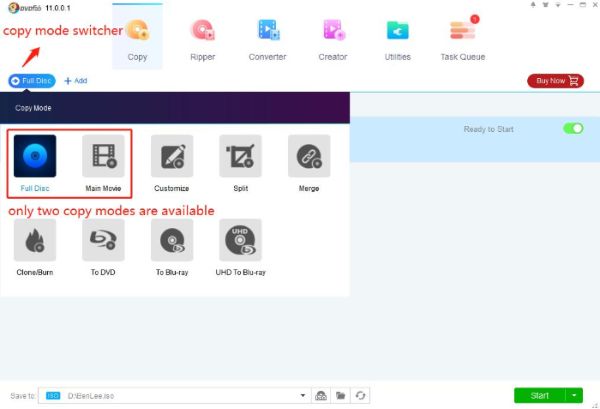
الايجابيات:
• التطبيق خفيف ولا يتطلب جهاز كمبيوتر شديد التحمل.
• يدعم كلاً من إصدارات x86 و x64 لأنظمة تشغيل Windows.
السلبيات:
• لا يتم تمكين ميزة حرق DVD أو Blu-ray بشكل افتراضي وتتطلب أداة من جهة خارجية لجعلها تعمل.
4. HandBrake
يدعم HandBrake ، وهو محول مجاني ومفتوح المصدر ، جميع الصيغ الرئيسية تقريبًا. يمكنه تحويل ملفات الوسائط إلى الامتداد المفضل لديك باستخدام أفضل برنامج تشفير (برنامج كود) متاح لهذا الغرض. من خلال الإعدادات المسبقة الخاصة بالجهاز التي يحتوي عليها البرنامج ، لا يتعين عليك تحمل عناء تعيين تفضيلات الإخراج يدويًا ، ومجرد اختيار واحد يخدم الغرض جيدًا.
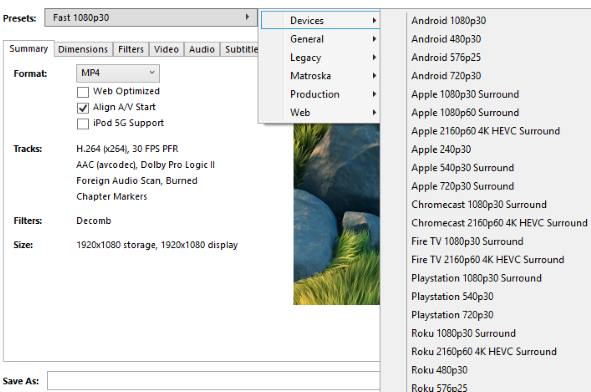
الايجابيات:
• HandBrake متاح لأنظمة التشغيل Windows و Mac و Linux.
السلبيات:
• لا يقدم ميزات متقدمة لتحرير الفيديو.
الجزء 3.جدول المقارنة بين هذه الطرق الخمس لتحويل مقاطع الفيديو إلى القرص الرقمي
بعد معرفة خمسة برامج تحويل فعالة ، سيساعدك جدول المقارنة التالي على اختيار أفضل أداة وفقًا لمتطلباتك:
|
البرنامج |
السرعة |
المميزات |
الأنظمة المدعومة |
|
برنامج Wondershare UniConverter |
أسرع 30 مرة |
محول الفيديو ، ضاغط الفيديو ، محرر الفيديو ، ناسخ أقراص DVD ، أقراص DVD إلى محول رقمي ، مسجل شاشة ، إعدادات مسبقة للجهاز |
Windows, Mac |
|
GiliSoft Movie DVD Converter |
Optimum |
محول الفيديو ، محرر الفيديو ، دي في دي |
Windows |
|
Any Video Converter |
Optimum |
محول الفيديو ، محرر الفيديو ، ناسخ أقراص DVD ، مسجل الفيديو ، نقل بيانات الهاتف ، استعادة بيانات iPhone ، إدارة بيانات iOS / Android ، محول وسائط OTT |
Windows, Mac |
|
DVDFab HD Decrypter |
Optimum |
القرص لتحويله لصيغة رقمية ، محول فيديو ، ISO Creator |
Windows, Mac |
|
HandBrake |
Optimum |
الإعدادات المسبقة للجهاز ، محول DVD |
Windows و Mac و Linux |
الجزء 4. كيفية تحويل DVD إلى iTunes
إذا كنت ترغب في الاستمتاع بالأفلام الموجودة على أقراص DVD الخاصة بك على iPhone أو iPad أو أجهزة iOS الأخرى ، فأنت بحاجة إلى تحويل DVD إلى صيغة متوافقة مع iTunes. iTunes هو تطبيق إدارة الوسائط الافتراضي الذي يسمح بنسخ واستيراد وإضافة مقاطع الفيديو والموسيقى وملفات الوسائط الأخرى إلى أجهزة iOS. لذلك إذا كنت بحاجة إلى مساعدة حول كيفية تحويل DVD إلى iTunes ، فأنت في المكان الصحيح.
الطريقة الأولى: استخدام برنامج Wondershare UniConverter.
كما ناقشنا بالفعل في الجزء أعلاه من المقالة ، يعد UniConverter برنامجًا ممتازًا للنظر في احتياجات مقاطع الفيديو الخاصة بك. لذلك إذا كنت تبحث عن طريقة سريعة ومباشرة لنقل قرص DVD الخاص بك إلى iTunes ، فهو حل مناسب. مع إعداد واحد على Wondershare ، ستتم مزامنة جميع ملفاتك المحولة تلقائيًا مع iTunes ، وبالتالي يمكنك تحويل DVD إلى صيغة iPad وأجهزة iOS الأخرى.
باستخدام UniConverter ، فإن خطوات التحويل من مقاطع فيديو DVD إلى صيغ الملفات الرقمية هي نفسها مثل الجزء 1. تحتاج فقط إلى إجراء مجموعة قبل التحويل بحيث تتم مزامنة ملفاتك تلقائيًا إلى iTunes. وبالتالي قبل التحويل ، اتبع الخطوة التالية.
مزامنة إعدادات iTunes مع برنامج Wondershare UniConverter:
افتح برنامج Wondershare UniConverter على جهاز الكمبيوتر الخاص بك. في الزاوية العلوية اليمنى ، افتح الخيارات في القائمة وحدد Preferences. من النافذة المنبثقة ، حدد Convert علامة التبويب ، قم بتمكين خيار إضافة الملفات تلقائيًا إلى مكتبة iTunes بعد التحويل, وانقر على OK.

بعد الانتهاء من الإعداد ، اتبع خطوات الجزء 1 لتحويل DVD إلى صيغة MOV.
الطريقة الثانية: استخدام المحولات الأخرى و iTunes.
إذا كنت لا ترغب في البحث عن برامج احترافية مدفوعة وترغب في تحويل DVD إلى MOV ومزامنتها مع iTunes ، فيمكنك اختيار أحد المحولات المتاحة عبر الإنترنت. تتوفر بعض البرامج المجانية اللائقة ، والتي يمكن من خلالها تحويل ملفات VOB إلى صيغة MOV المدعوم من iTunes. بمجرد تحويلها ، يمكنك مزامنة هذه الملفات مع iTunes الخاص بك.
الخطوة 1: نظرًا لأن البرامج عبر الإنترنت لا تسمح بإضافة ملفات الفيديو من DVD إلى الكمبيوتر الشخصي مباشرة. وبالتالي تحتاج أولاً إلى نسخ ملفات DVD إلى جهاز الكمبيوتر الخاص بك. أدخل القرص في جهاز الكمبيوتر الخاص بك وانسخ البيانات الموجودة على نظامك.
الخطوة 2: بمجرد نسخ الملفات ، فإن الخطوة التالية هي تحويلها إلى صيغة متوافقة مع iTunes (MOV). تعمل بعض الأدوات عبر الإنترنت كمحولات لائقة Zamzar هو واحد منهم. افتح https://www.zamzar.com/convert/vob-to-mov/ على متصفح جهاز الكمبيوتر الخاص بك وانقر فوق "اختيار الملفات" لإضافة ملفات VOB المنسوخة من قرص DVD الخاص بك. بعد ذلك ، حدد MOV كصيغة الإخراج المطلوب. أدخل عنوان البريد الإلكتروني حيث تريد الحصول على رابط التنزيل للملف المحول. انقر فوق "تحويل" لبدء تحميل الملف وحفظه بالصيغة المطلوبة.
الخطوة 3: افتح عنوان البريد الإلكتروني حيث يتم استلام الملف المحول ، وقم بتنزيل الملف وحفظه على جهاز الكمبيوتر الخاص بك.
الخطوة 4: افتح iTunes على جهاز الكمبيوتر الخاص بك. قم بتحديد الملف وإضافة ملف إلى المكتبةوتصفح وإضافة ملف MOV المحول إلى مكتبة iTunes الخاصة بك.
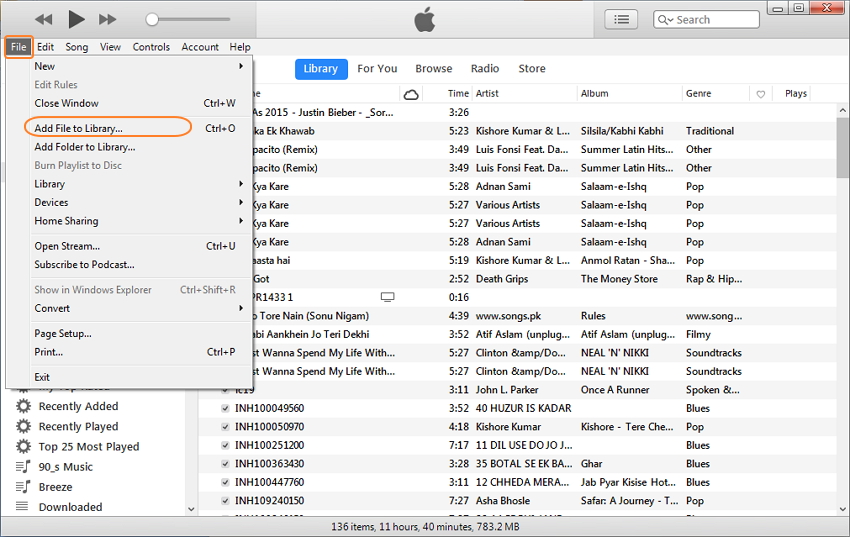
الجزء 5. المعرفة الموسعة حول DVD / Disc للتحويل الرقمي
يجب أن يتم التحويل باستخدام الأداة المناسبة وبشكل ملائم للحصول على أفضل جودة لمخرجات الملفات ببساطة. ستثبت النقاط أدناه بلا شك أنها مفيدةo يساعدك في عملية التحويل.
1. كيف يمكن تحويل DVD إلى MP3 مجاناً؟
تحويل DVD إلى MP3 يجعل من السهل الوصول إليها من خلال العديد من مشغلات الموسيقى والأجهزة الأخرى. علاوة على ذلك ، يساعد التحويل أيضًا على توفير المساحة وإنشاء نسخة رقمية من جميع ملفات الموسيقى المفضلة لديك. إذا كنت ترغب في تحويل صوت DVD إلى MP3 ، فستحتاج إلى محول صوت لائق. إذا كانت أعداد الملفات كبيرة ، يمكنك استخدام أداة احترافية ؛ شيء آخر ، بالنسبة لعدد قليل من الملفات ، فإن المحول عبر الإنترنت هو الخيار الصحيح. علاوة على ذلك ، بالنسبة لاستفساراتك حول كيفية تحويل DVD إلى MP3 مجانًا ، فإن المحول عبر الإنترنت هو الجواب لأن غالبية هذه البرامج مجانية للاستخدام. لا تسمح المحولات عبر الإنترنت بإضافة الملفات مباشرة من قرص DVD. وبالتالي ، تحتاج أولاً إلى نسخ ملفات DVD من القرص الخاص بك إلى جهاز الكمبيوتر الخاص بك ومن أين يمكن إضافة هذه الملفات إلى برنامج ليتم تحويلها إلى صيغة MP3.
2. هل من الممكن نقل أقراص DVD إلى رقمية مثل iPad و iPhone؟
برنامج Wondershare UniConverter هو برنامج خبير إلى جانب السماح لك بتحويل DVD إلى أكثر من 1000 صيغة ولكنه يدعم أيضًا التحويل إلى صيغة خاصة بالجهاز. لذلك ، إذا كنت ترغب في نقل ملفات DVD الخاصة بك إلى iPad أو iPhone أو Apple TV أو أجهزة أخرى ، فحدد الصيغ المعدة مسبقًا لهذه الأجهزة وتخلص من أي مشكلات في التوافق. لذا ، إذا كنت تبحث عن طريقة سريعة واحترافية وآمنة حول كيفية تحويل DVD إلى iPad ، فإن برنامج Wondershare UniConverter هو الخيار الأفضل.
3. هل يمكن لـ VLC تحويل DVD إلى MP4؟
يعد مشغل الوسائط VLC ، الذي تم تطويره بواسطة مشروع VideoLAN ، أحد خوادم وسائط الدفق الأكثر استخدامًا. إنه مشغل وسائط مجاني ومحمول ومتعدد المنصات ومفتوح المصدر يدعم تشغيل DVD و VCD ومجموعة من الصيغ. إلى جانب تشغيل العديد من برامج كود الفيديو والصوت ، يمكنك أيضًا تحويل أقراص DVD باستخدام VLC. يدعم المشغل التحويل إلى الصيغ الشائعة ، بما في ذلك MP4.
قم بتثبيت برنامج Wondershare UniConverter ، وهي أفضل طريقة لتحويل مقاطع فيديو DVD أو قرص إلى ملفات رقمية ، واستمتع بها على مجموعة واسعة من الأجهزة والمشغلات. الآن ، لا مزيد من المتاعب في حمل أقراص DVD الخاصة بك في كل مكان أو القلق بشأن الخدوش وإتلافها.
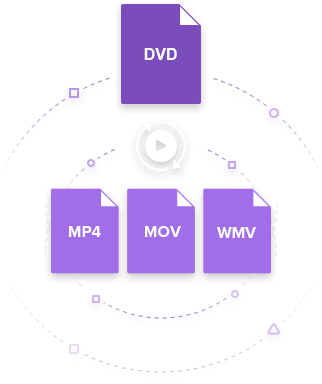



Ahmed Absal
staff Editor